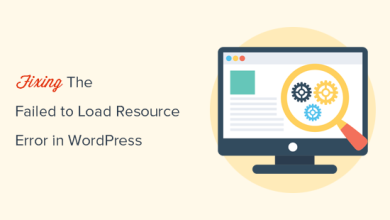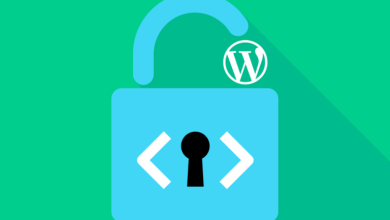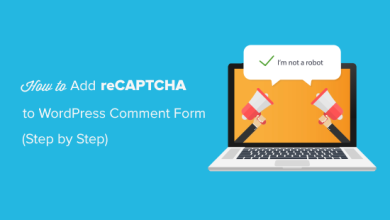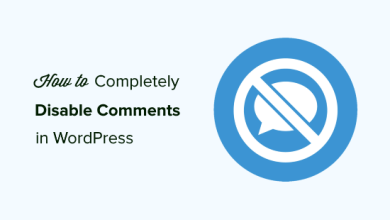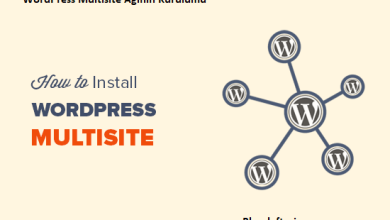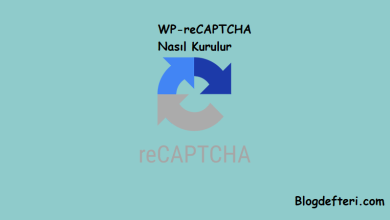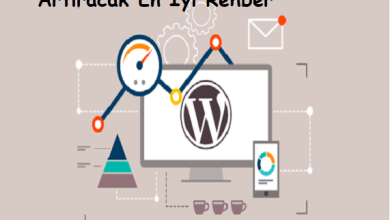WordPress ile Açılış Sayfası Nasıl Oluşturulur
WordPress sitenizde özel bir açılış sayfası oluşturmak ister misiniz?
WordPress sitenizde özel bir açılış sayfası oluşturmak ister misiniz? Açılış sayfaları, işletmelerin web sitesi ziyaretçilerini müşterilere ve potansiyel müşterilere dönüştürmesine yardımcı olur. Bu makalede, WordPress’te bir açılış sayfasını kolayca nasıl oluşturacağınızı göstereceğiz.
Açılış Sayfası nedir?
Bir açılış sayfası, satışları artırmak veya bir işletme için potansiyel müşteri adayı oluşturmak için tasarlanmış özel olarak tasarlanmış bir sayfadır . Ücretli pazarlama, e-posta ve sosyal medya kampanyalarında kullanılır. Bu kaynaklardan gelen kullanıcılar ilk önce bu sayfaya yönlendirilecek. Bu yüzden açılış sayfası deniliyor.
Ana sayfa ve bir açılış sayfası arasındaki fark nedir?
Bir ana sayfa web sitenizin ön sayfasıdır. Öte yandan, bir açılış sayfası, çoğu ziyaretçinin ücretli veya üçüncü taraf trafik kaynaklarından indiği bağımsız bir sayfa olabilir.
Ziyaretçilerin web sitenizle etkileşimde bulunmaları, diğer sayfaları keşfetmeleri, ürünlere göz atmaları veya kayıt olmaları için bir ana sayfa tasarlanmıştır. Daha fazla bağlantıya sahip ve kullanıcılara daha fazla seçenek sunuyor.
Öte yandan, dönüşüm için bir açılış sayfası oluşturulur. Daha az bağlantıya sahiptir ve kullanıcıların satın alma kararı vermesi veya gelecekteki sosyal yardım için bilgilerini vermesi için tasarlanmıştır.
Normalde, web sitenizin yalnızca bir ana sayfası olabilir, ancak farklı kampanyalar için istediğiniz kadar açılış sayfası oluşturabilirsiniz. Örneğin:
- Ücretli reklam kampanyalarınız için bir açılış sayfası
- E-posta listesi, sosyal medya ve daha fazlası gibi belirli trafik kaynaklarından gelen ziyaretçiler
- Belirli bir ürün veya hizmet sayfasına giriş yapan kullanıcılar
- ve daha fazlası…
Bu, WordPress’te güzel bir özel açılış sayfasının nasıl oluşturulacağına bakalım. Size iki çözüm göstereceğiz ve size en uygun olanı seçebilirsiniz.
Beaver Builder’ı kullanarak WordPress’te bir Açılış Sayfası oluşturma
Beaver Builder , en iyi WordPress açılış sayfası eklentilerinden biridir . Basit sürükle ve bırak araçlarıyla değiştirebileceğiniz hazır şablonları kullanarak kolayca bir açılış sayfası oluşturmanıza olanak tanır.
Öncelikle yapmanız gereken, Beaver Builder eklentisini kurmak ve etkinleştirmektir.
Etkinleştirme sırasında, eklenti ayarlarını yapılandırmak için Ayarlar »Beaver Oluşturucu sayfasını ziyaret etmeniz gerekir .
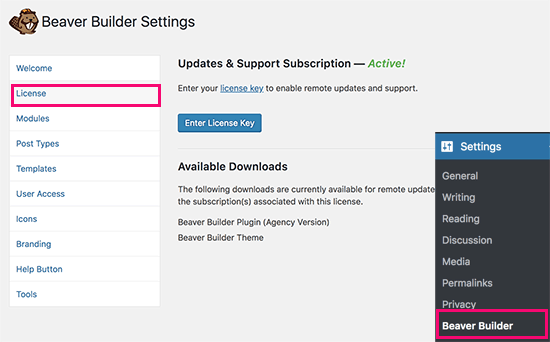
Lisans sekmesi altında, lisans anahtarınızı eklemek için ‘Lisans Anahtarını Girin’ düğmesini tıklayın. Bu bilgileri hesabınızın altında Beaver Builder web sitesinde bulabilirsiniz.
Ardından, ilk açılış sayfanızı oluşturmak için Sayfalar »Yeni sayfa ekleseçeneğine gitmelisiniz. Birçok WordPress teması artık bir sayfa oluşturucu veya tam genişlikte bir şablon içeriyor. Bu şablonlar sayfa oluşturucu eklentileriyle çalışmak üzere tasarlanmıştır.
Temanızın böyle bir şablonu yoksa, kendi başınıza bir tane oluşturabilirsiniz.
Sağ sütundaki ‘Sayfa Nitelikler’ kutusundan bir sayfa oluşturucu veya tam genişlikli şablon seçin ve şimdi değişiklikleri uygulamak için sayfanızı kaydedin.
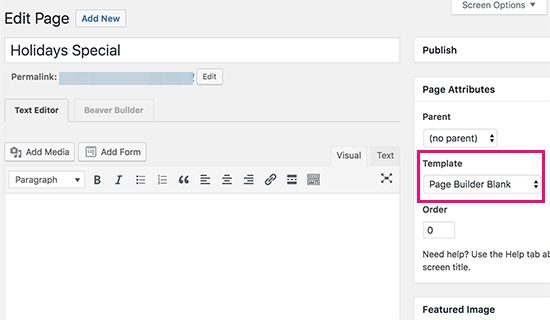
Artık bir açılış sayfası hazırsınız. Oluşturucu arayüzünü başlatmak için yayın editörünün üzerindeki Beaver Builder sekmesini tıklayın.
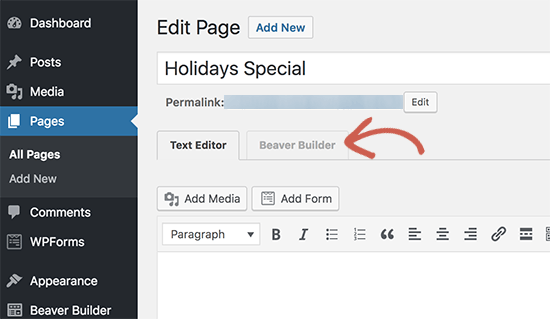
Beaver Builder mevcut sayfa şablonunuzla açılacaktır. Ekranın sağ üst köşesindeki ekle düğmesine tıklamanız ve şablonlar sekmesine geçmeniz gerekir.
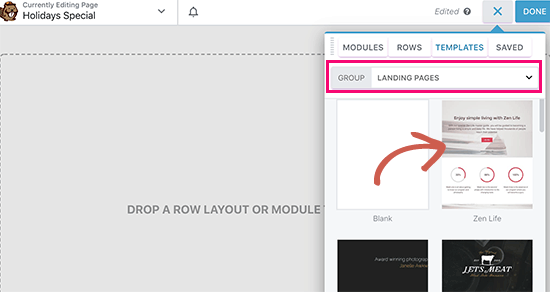
Beaver Builder çeşitli hazır şablonlarla birlikte gelir. Grup açılır menüsünden ‘Açılış Sayfaları’nı seçin ve aklınızda olana yakın görünen bir şablon seçin.
Bir şablon seçtiğinizde, Beaver Builder önizleme penceresine yükler.
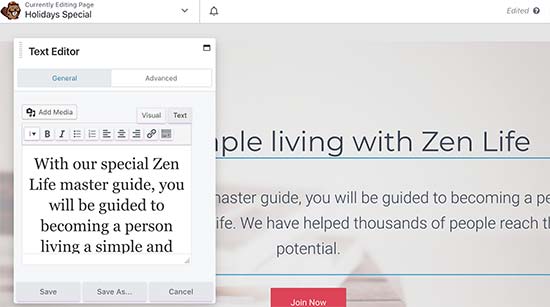
Şimdi düzenlemek için herhangi bir öğeyi işaretleyebilir ve üzerine tıklayabilirsiniz. Metni değiştirebilir, arka plan rengini veya resimlerini değiştirebilir, satır ve sütunların genişliğini ve yüksekliğini ayarlayabilirsiniz.
Şablonunuzdan içerik öğeleri ekleyebilir veya kaldırabilirsiniz. Sadece ekle düğmesine tıklayın ve satırlar sekmesine geçin. Tek veya çok sütun ekleyebilirsiniz.

Bir satır ekledikten sonra, modüller sekmesine geçin. Modüller, açılış sayfanıza ekleyebileceğiniz içerik öğeleridir. Beaver oluşturucu metin, başlıklar, düğmeler, video, ses, animasyon geri sayım sayacı ve daha fazlası dahil olmak üzere tüm temel modülleri ile birlikte gelir.
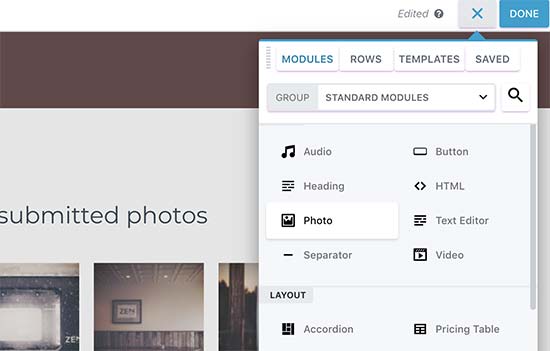
Tasarımdan memnun kaldığınızda, üstteki ‘Bitti’ düğmesini tıklayıp ardından sayfanızı kaydedebilir veya yayınlayabilirsiniz.
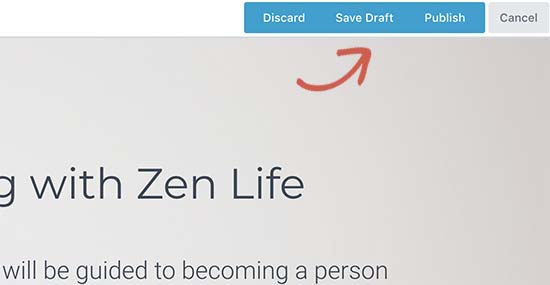
Açılış sayfanızı görüntülenmek için sayfayı ziyaret edebilirsiniz. Herhangi bir şeyi ayarlamanız, eklemeniz veya kaldırmanız gerekiyorsa onu yeniden düzenlemekten çekinmeyin.
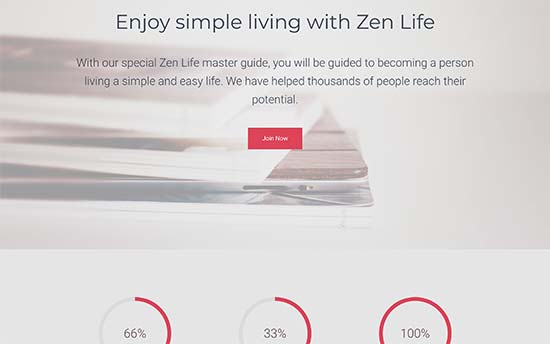
Ana Sayfaları Kullanarak WordPress’te Açılış Sayfası Oluşturma
Leadpages , güzel açılış sayfaları oluşturmak ve bunları WordPress sitenize eklemek için kullanımı kolay bir platform.
BeaverBuilder’in aksine , LeadPages, bir WordPress sitesiyle veya WordPress sitesi olmadan kullanabileceğiniz tek başına bir açılış sayfası oluşturucusudur.
Öncelikle, Leadpages web sitesini ziyaret etmeniz ve bir hesaba kaydolmanız gerekir . Bundan sonra ‘Yeni Leadpage Oluştur’ düğmesine tıklamanız gereken Leadpages panosunu göreceksiniz.
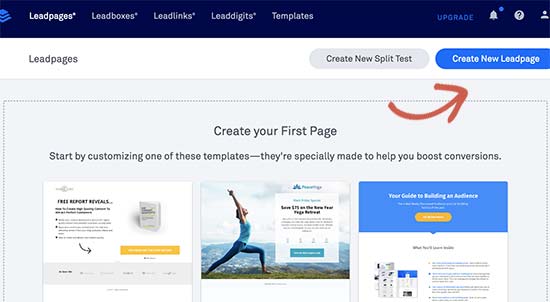
Bir sonraki ekranda, bir şablon seçmeniz istenecektir. Leadpages, farklı kategorilere düzgünce düzenlenmiş güzelce tasarlanmış düzinelerce şablonla birlikte gelir.
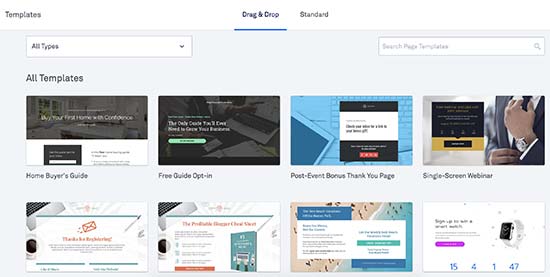
Önizlemek için herhangi bir şablona tıklayın. Aklınızdakilere en yakın görünen bir şablon seçmeniz ve ardından devam etmek için ‘Bu şablonu kullan’ düğmesini tıklamanız gerekiyor.
Bu, Leadpages oluşturucu arayüzünü başlatacak. Düzenlemek için bir öğeyi işaretleyip tıklayabileceğiniz bir sürükle ve bırak arabirimidir.
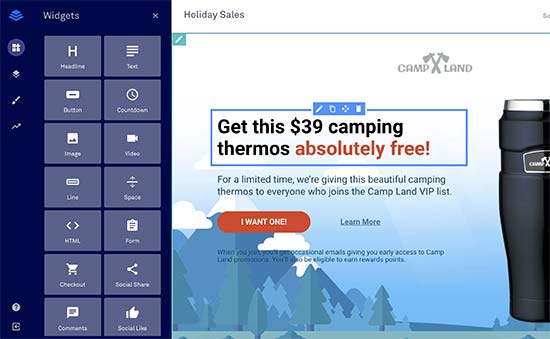
Artık sayfada herhangi bir öğeyi işaretleyip tıklayabilirsiniz. Resimleri, metni, arka plan resimlerini ve daha fazlasını değiştirebilirsiniz. Sol sütundan yeni widget’lar da ekleyebilirsiniz.
Açılış sayfanızın farklı bölümlerini sayfa düzeni sekmesini tıklayarak da ayarlayabilirsiniz. Sayfada ayarlamak için bölümleri sürükleyip bırakın. Ayrıca yeni bölümler ekleyebilir veya kaldırabilirsiniz.

Leadpages ayrıca tüm üst e-posta pazarlama hizmetleri de dahil olmak üzere birçok üçüncü taraf uygulamaları ile bağlanır . Açılış sayfanıza bir kayıt formu ekleyin ve ardından ‘Entegrasyon Ekle’ düğmesine tıklayın.
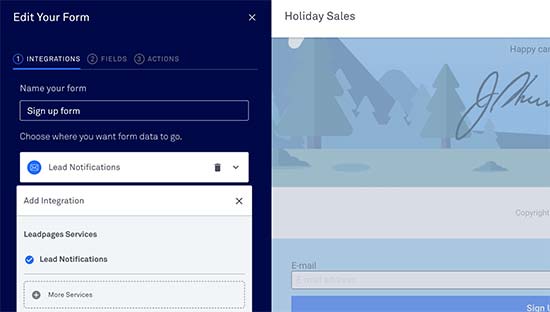
Açılış sayfanızı düzenlemeyi tamamladıktan sonra yayınlamak için yayınlama düğmesini tıklayabilirsiniz.
Bundan sonra ‘Yayınlama Seçenekleri’ düğmesine tıklamanız ve ‘Diğer yayınlama seçenekleri’ sekmesine geçmeniz gerekir. Buradan Leadpages WordPress eklentisini indirebilirsiniz.
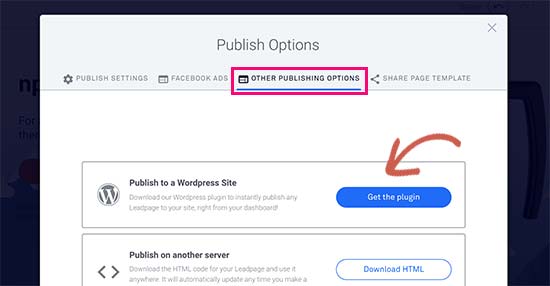
Ardından, eklentiyi kurmak ve etkinleştirmek için WordPress sitenize geçmelisiniz.
Etkinleştirme sırasında, Leadpage hesabınızla giriş yapmak için WordPress yönetici alanınızdaki Leadpages menüsünü ziyaret etmeniz gerekir.
Giriş yaptıktan sonra, Leadpages »Yeni sayfa ekle’ye gidin . Orada listelenen açılış sayfanızı birkaç seçenekle görebileceksiniz.
Bu sayfayı normal bir açılış sayfası, ana sayfa, hoşgeldin kapısı veya 404 hata sayfası olarak yayınlayabilirsiniz. Açılış sayfanız için bir URL sümüklü de seçebilirsiniz.
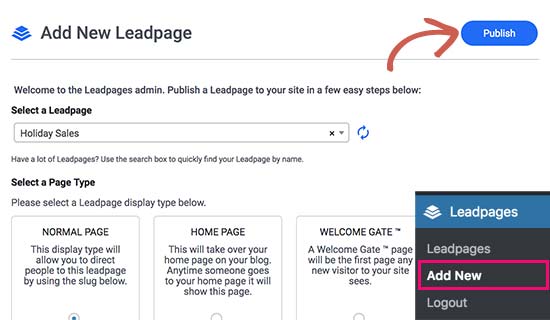
Seçenekleri gözden geçirdikten sonra devam edin ve yayınlama düğmesine tıklayın. Leadpages şimdi sayfayı WordPress sitenizde yayınlayacak.
Artık bu sayfayı faaliyet halindeyken görmek için web sitenizde ziyaret edebilirsiniz. Leadpages web sitesinden istediğiniz değişiklikleri yapabilirsiniz ve bu değişiklikler sitenizde görünecektir.
Bu makalenin, WordPress ile nasıl bir açılış sayfası oluşturulacağını öğrenmenize yardımcı olacağını umuyoruz.